<span style=color rgb(204, 153, 255);>Langkah -langkah untuk mencapai tampilan panel split gmail</span>
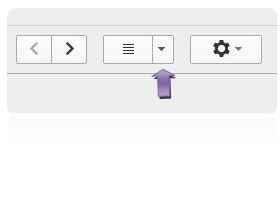
- 2362
- 175
- Karl O'Connell DDS
Posting ini bukan perbandingan antara Outlook dan Gmail, mungkin beberapa posting lain untuk itu. Di sini kami akan menjelaskan bagaimana Anda dapat memiliki tampilan panel split gmail untuk meningkatkan pengalaman membaca email Anda.
Selama beberapa tahun terakhir saya telah beralih antara Gmail dan Outlook banyak. Sementara saya suka beberapa fitur Outlook saya suka gmail untuk fitur lainnya. Baru -baru ini saya menemukan satu fitur di Gmail yang sangat saya lewatkan dibandingkan dengan Microsoft Outlook. Outlook menawarkan tampilan panel split.
Dalam tampilan ini, jendela email saya dibagi menjadi tiga kolom dengan kolom pertama yang berisi nama folder seperti “Kotak Masuk, Item Terkirim, Draf, dll.”, Kolom kedua berisi daftar email saya dan ketika saya mengklik email apa pun di kolom kedua maka email dimuat ke kolom ketiga.
Saya sangat suka fitur ini karena saya dapat langsung melihat apa itu email dan tidak perlu mengklik tombol kembali untuk membaca email lain. Ini benar -benar meningkatkan kecepatan saya di mana saya dapat memindai email saya. Lebih baik sebenarnya saya dapat menelusuri kotak masuk saya menggunakan kunci panah atas dan bawah saya.
Melihat semua keunggulan jendela split saya benar -benar senang ketika saya baru -baru ini menemukan bahwa saya dapat memiliki tampilan panel split gmail juga, seperti di Outlook dan menikmati pengalaman yang sama.
Langkah -langkah untuk mencapai tampilan panel split gmail
1. Buka kotak masuk Anda
2. Di sudut kanan atas Anda akan menemukan tombol di samping ikon Pengaturan (disorot oleh panah pada gambar di bawah)
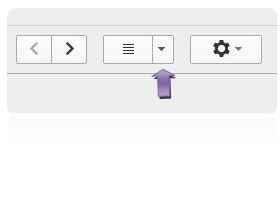
3. Klik pada panah bawah. Menu akan bergulir di bawah panah
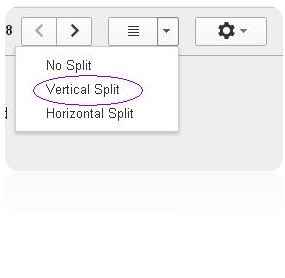
4. Pilih opsi split vertikal. Anda juga dapat memilih horisontal split.
5. Voila! Kamu selesai. Sederhana ini

Kiat: Anda dapat mengubah ukuran kolom individual dengan hanya menempatkan mouse Anda di kolom masing -masing terpisah dan menyeretnya sesuai keinginan Anda.
Hanya untuk bersenang -senang pilih opsi "horizontal split" untuk melihat apa yang dilakukannya. Jangan khawatir, Anda bisa kembali memilih "Tidak ada split" untuk menghilangkan panel gmail split.
Jika Anda ingin bereksperimen lebih banyak dengan Gmail, Anda dapat mengunjungi Gmail Labs
Saya tahu ada banyak fitur luar biasa yang ditawarkan Gmail, tetapi dari semua fitur fitur ini benar-benar membuat hidup saya mudah dan sekarang saya dapat memindai banyak email kantor dalam 15-20 menit. Ini menghemat waktu saya yang berharga dan karenanya saya pikir saya harus membagikan ini dengan para pembaca.
- « 50 iklan cetak kreatif dan lucu yang melampaui imajinasi
- 60 trik Google untuk membuat Anda menjadi pengguna yang kuat ! Diperbarui »

